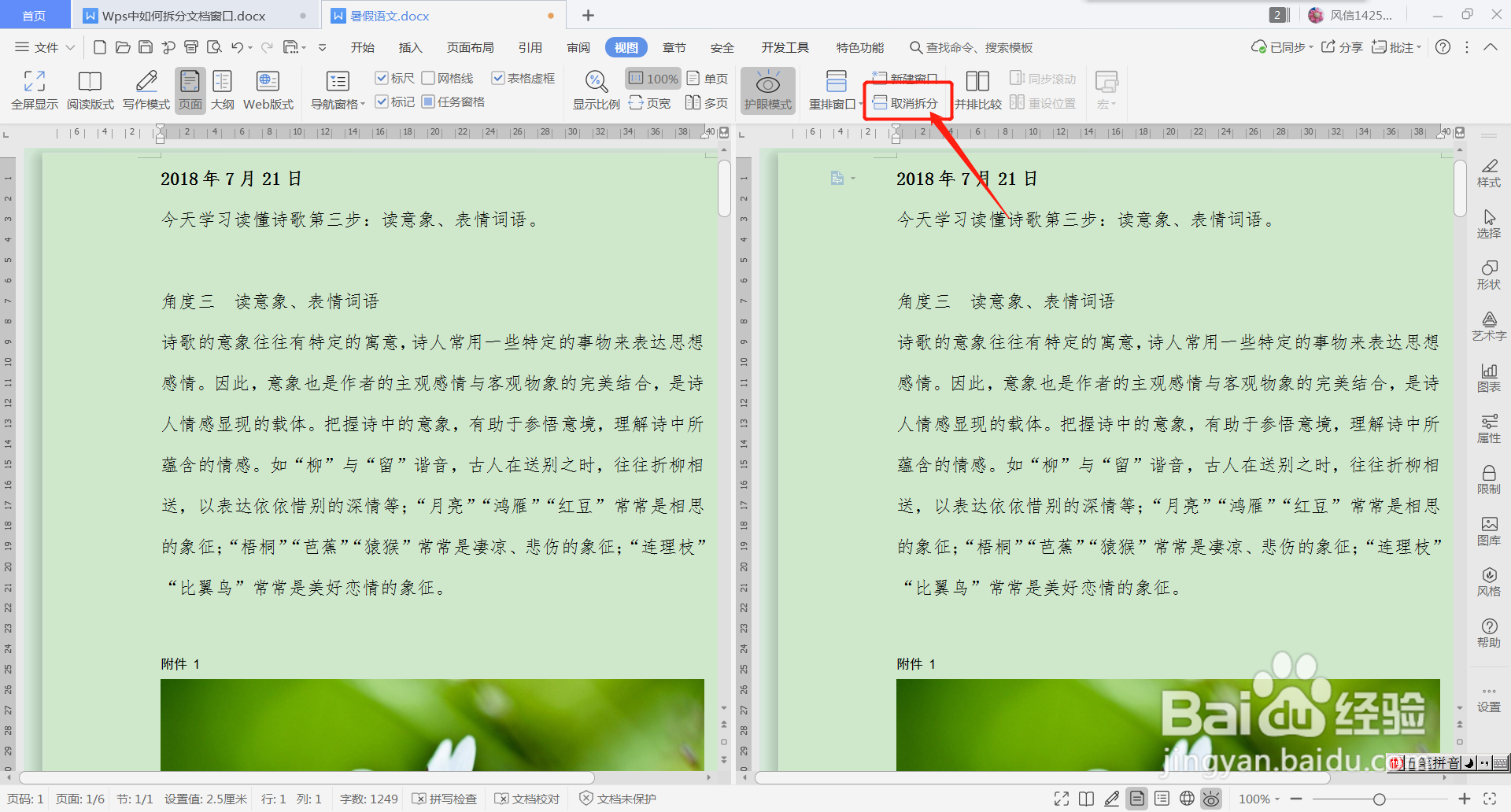1、 打开文档,这里以“暑假语文.docx”文档为例,如下图所示;
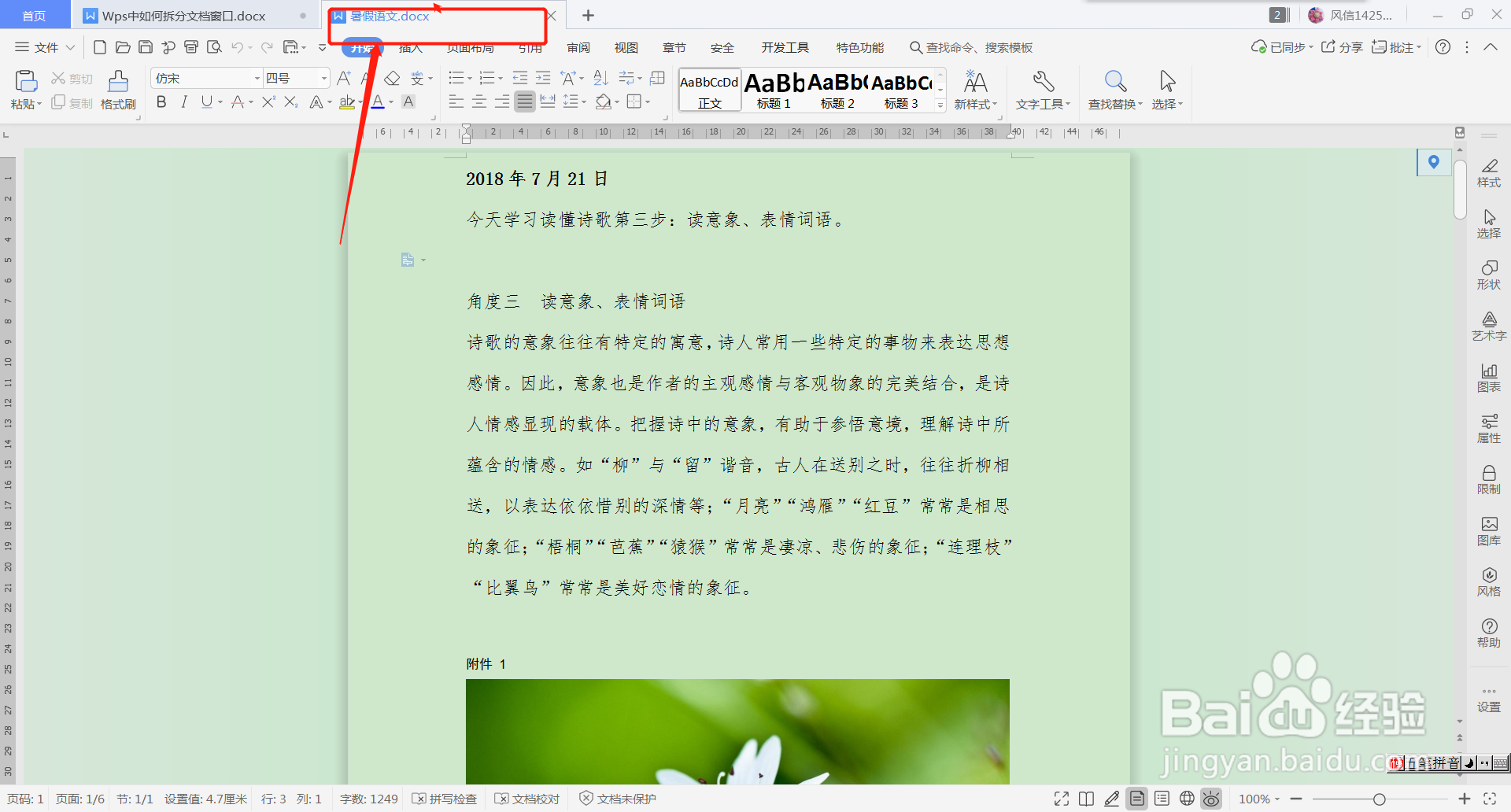
2、 当前功能切换至“视图”,如下图所示:
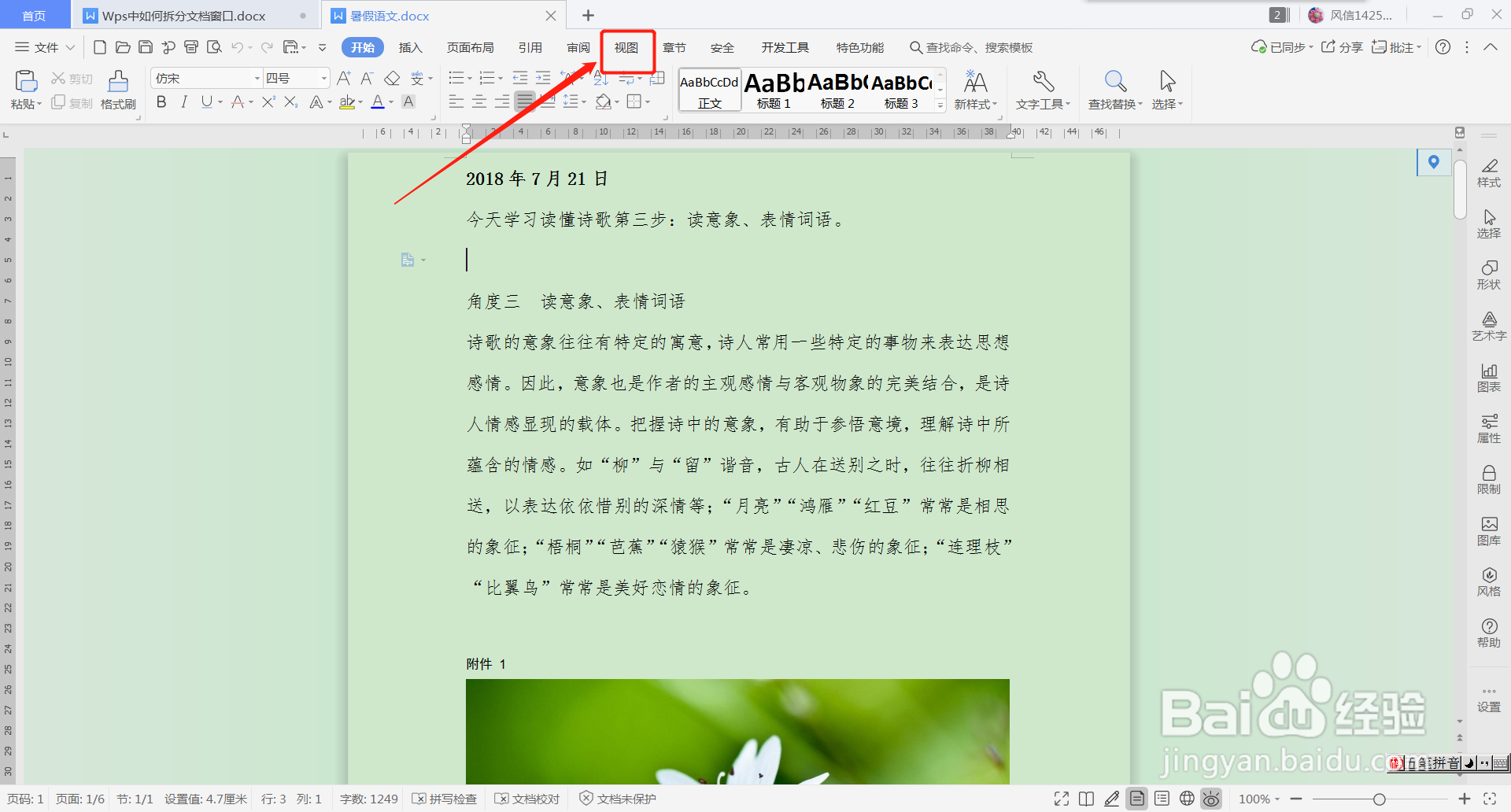
3、 在“视图”中选择“拆分窗口”右侧箭头,可看到有“水平拆分”和“垂直拆分”两种拆分方式,如下图所示:
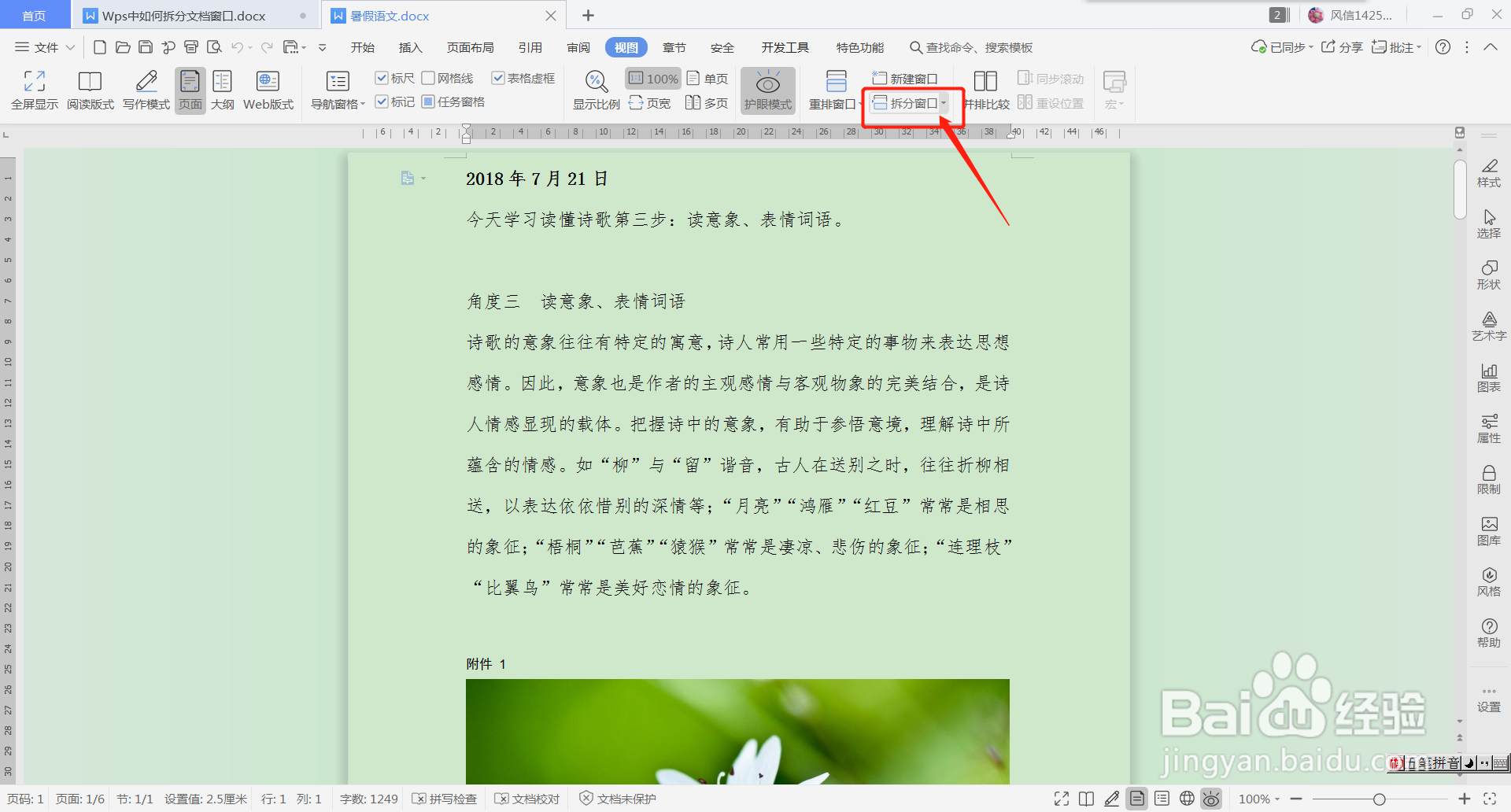
4、 选择“水平拆分”可以将当前文档拆分为上下两部分,可根据需要调整对应文档的位置,水平拆分效果如下图所示;
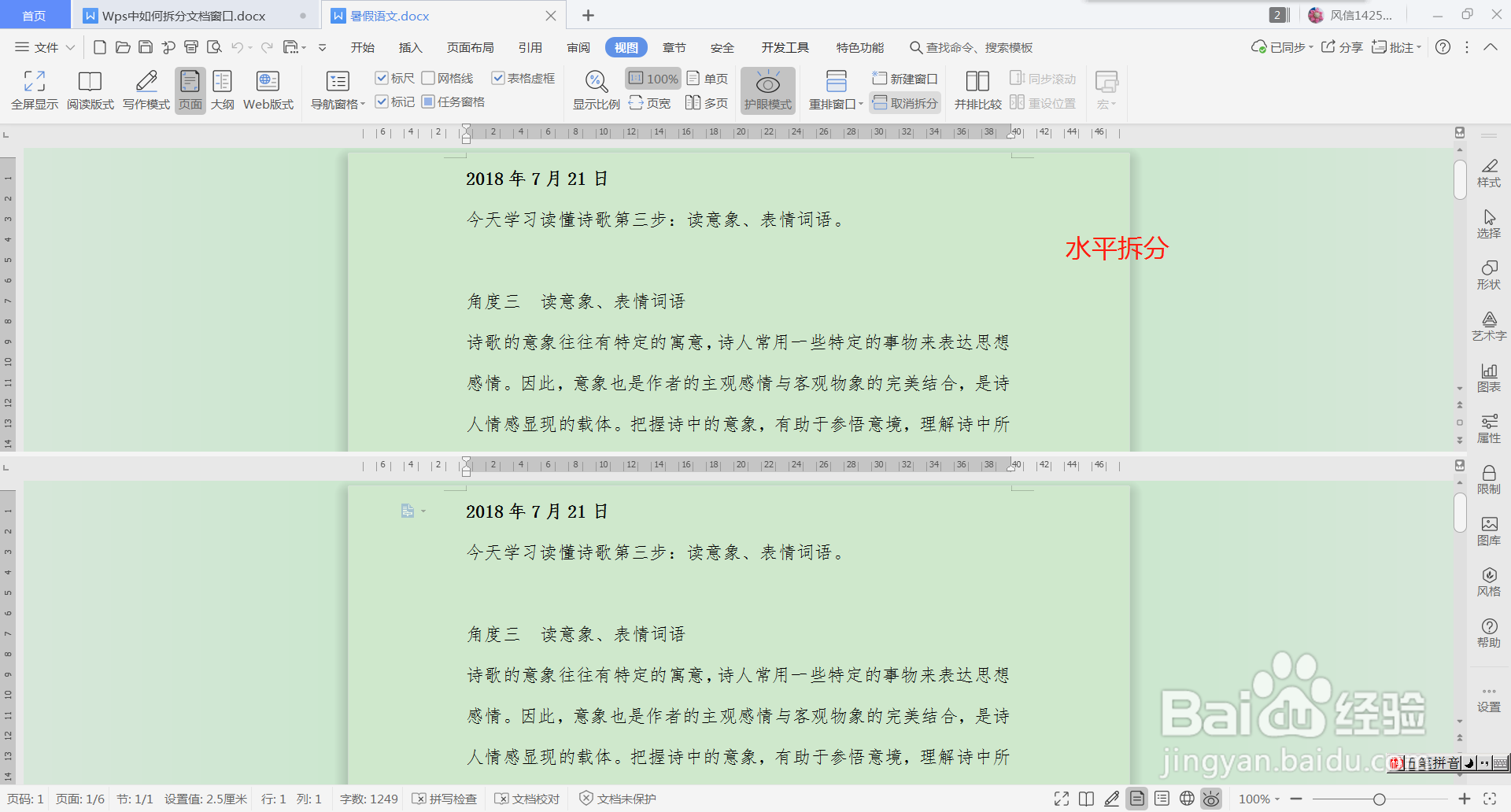
5、 选择“垂直拆分”可以将当前文档拆分为左右两部分,可根据需要分别调整对应文档的位置,垂直拆分效果如下图所示;

6、 另外,“拆分窗口”的两种方式,拆分后在其中一个文档修改内容后,另外的一个文档内容也会随之修改。
7、 如需取消拆分,则点击“视图”—“取消拆分”即可,如下图所示: